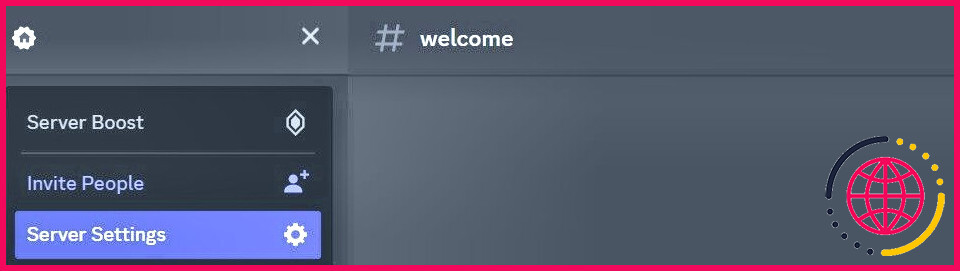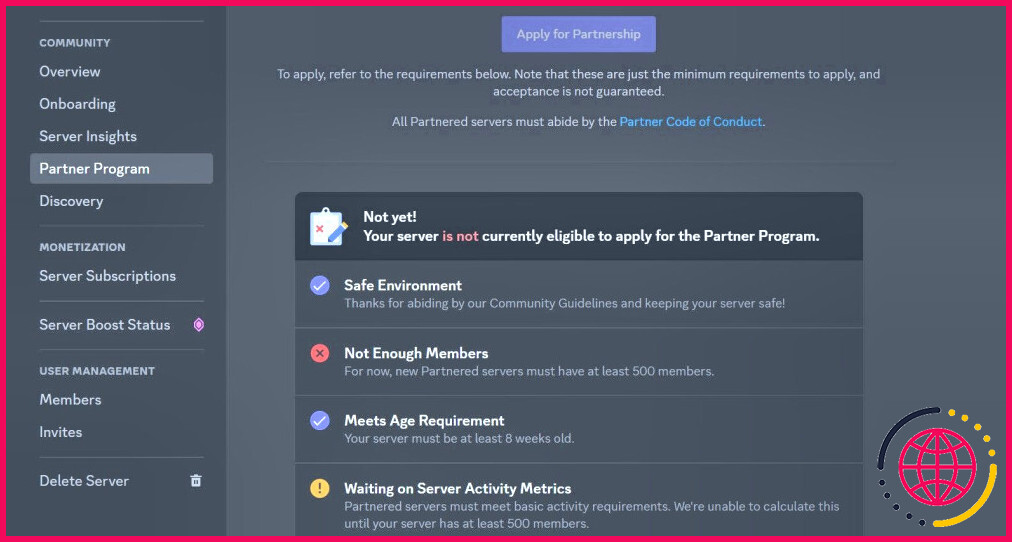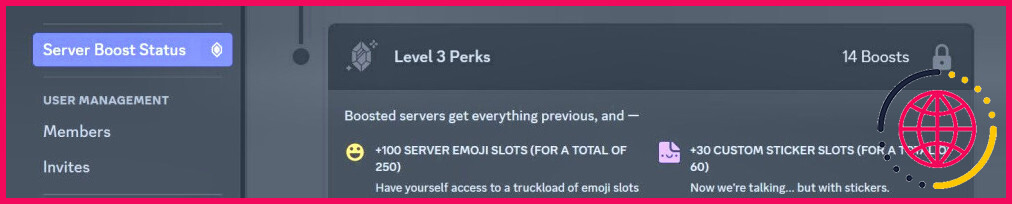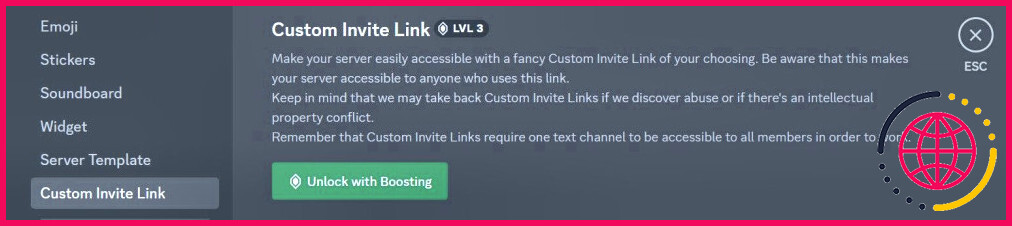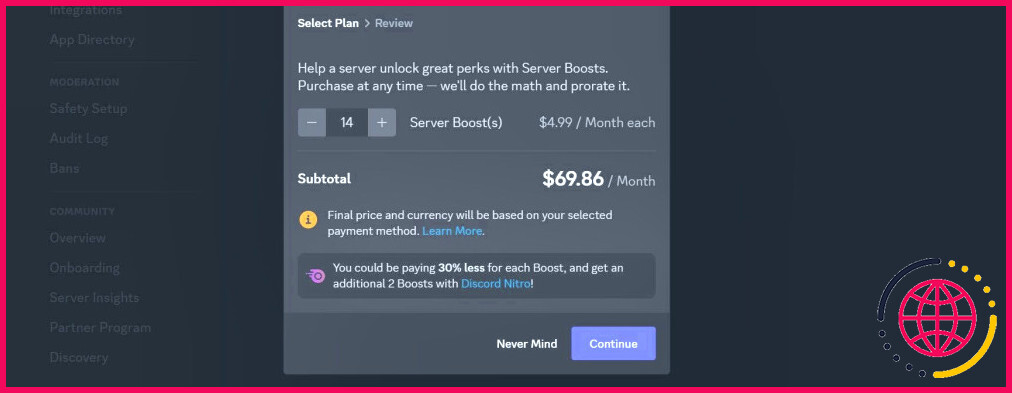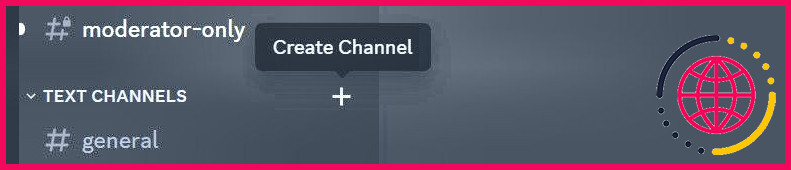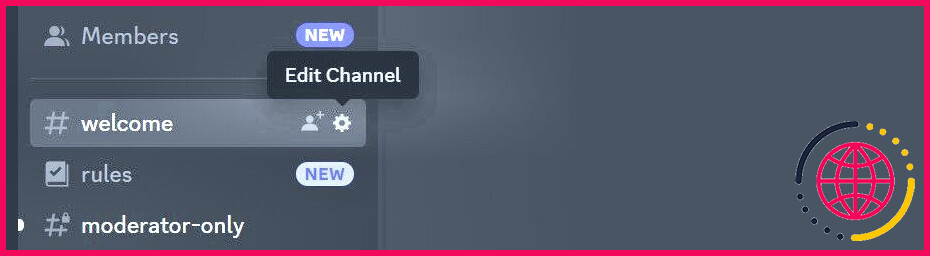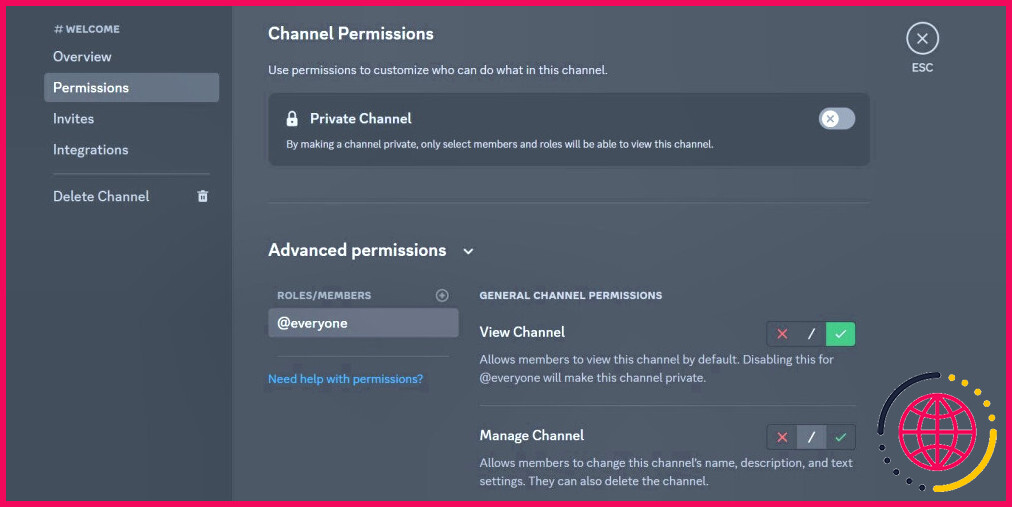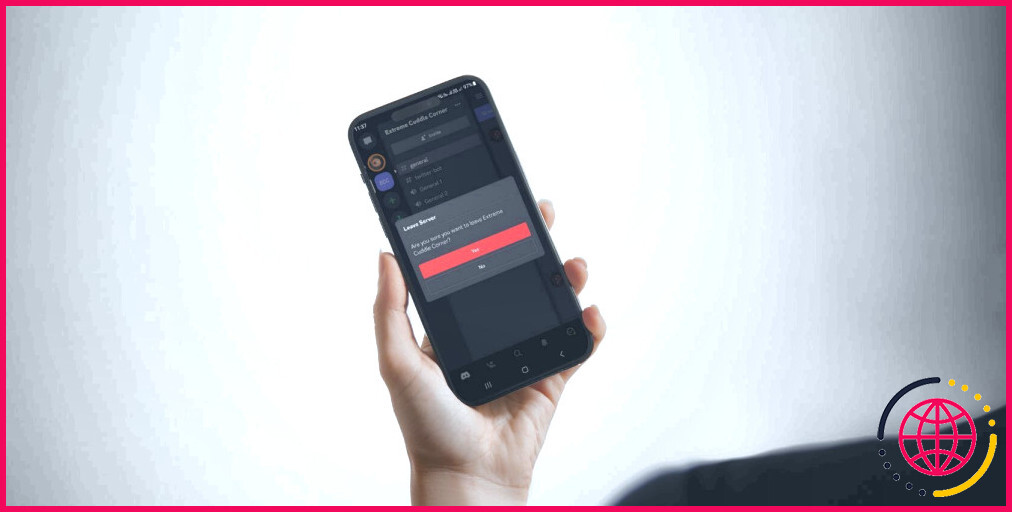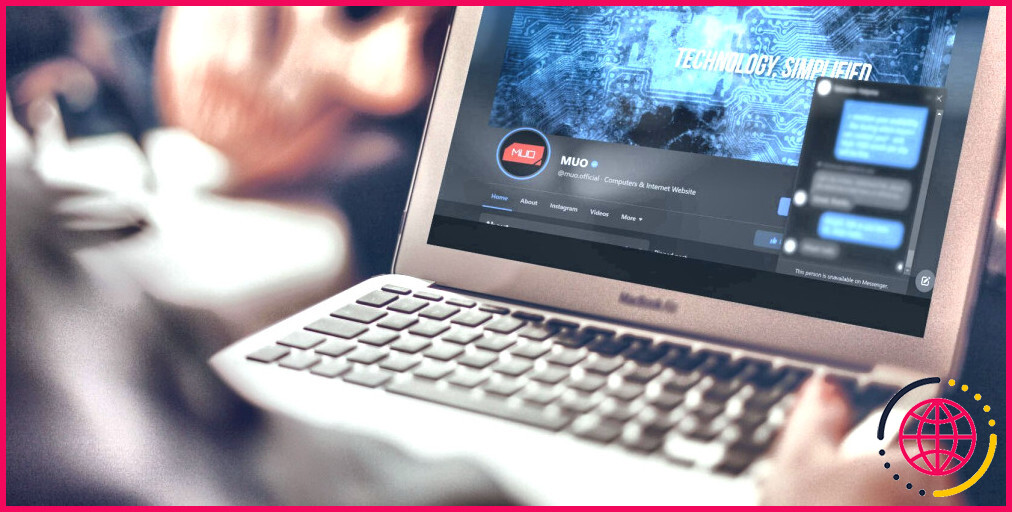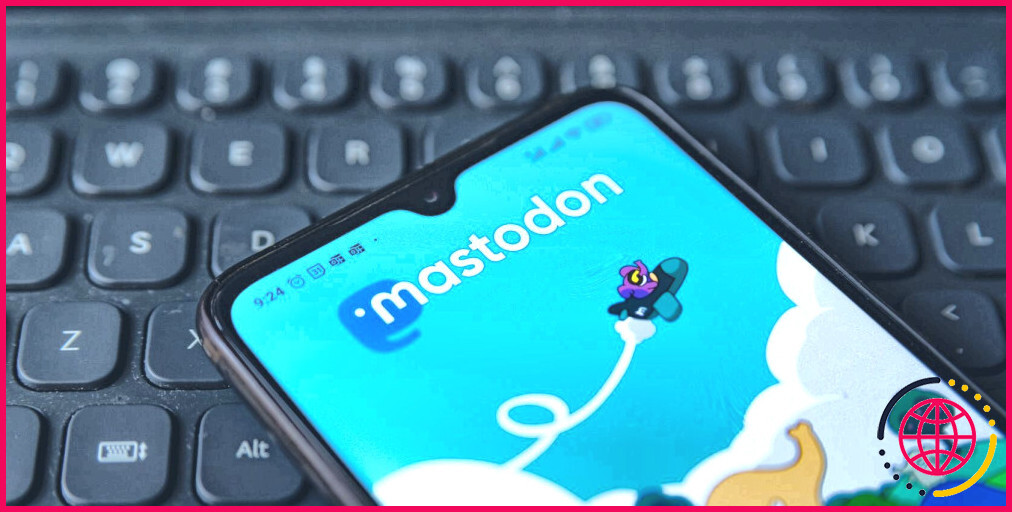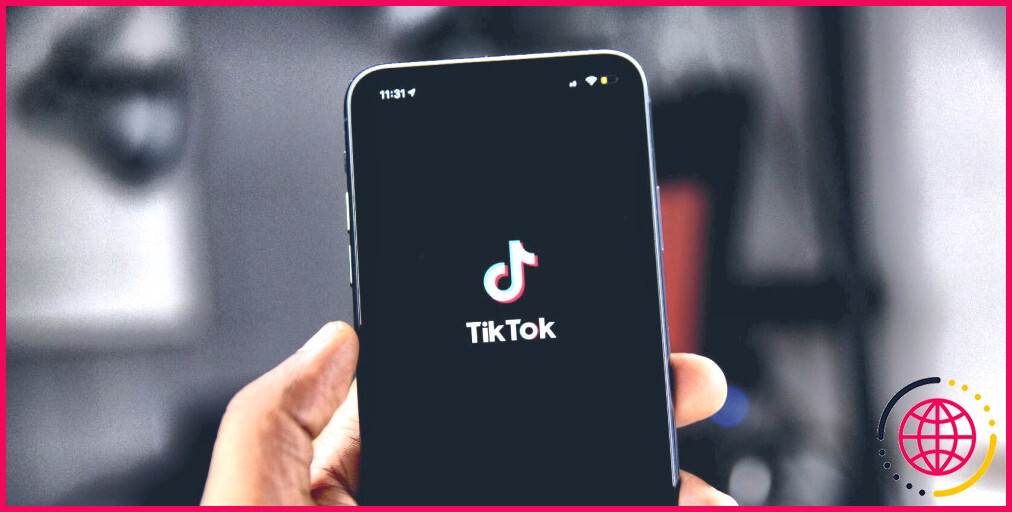Comment créer un lien d’invitation personnalisé sur Discord
Envoyer un lien d’invitation à quelqu’un est une façon de l’inviter à rejoindre votre serveur Discord. Ce lien d’invitation n’est pas personnalisable par défaut ; il comporte juste une chaîne de caractères aléatoire qui ne le différencie pas des autres liens.
Pour les propriétaires de serveurs qui souhaitent personnaliser les liens d’invitation, Discord propose une fonctionnalité de lien d’invitation personnalisé qui vous permet de personnaliser le lien d’invitation. L’inconvénient est qu’elle n’est pas accessible à tout le monde ; vous devez remplir certaines conditions préalables.
Vous trouverez ci-dessous ces conditions préalables et la manière de créer un lien d’invitation personnalisé une fois qu’elles sont remplies.
Ce dont vous avez besoin pour créer un lien d’invitation Discord personnalisé
Vous devez remplir deux conditions principales pour créer un lien d’invitation personnalisé. Tout d’abord, votre serveur doit avoir rejoint le programme de partenariat Discord ou avoir été boosté au niveau 3. La seconde condition est que votre serveur doit avoir au moins un canal de texte accessible à tous.
Voyons comment vérifier si vous remplissez ces conditions ou comment les remplir si ce n’est pas le cas actuellement.
1. Programme de partenariat Discord ou serveur de niveau 3 Boost
Le programme de partenariat Discord récompense les communautés Discord engagées en leur offrant une reconnaissance supplémentaire, telle que des badges Discord spéciaux, et des avantages supplémentaires, tels que Discord Nitro. Cependant, votre serveur doit répondre à certaines exigences strictes pour pouvoir bénéficier de ce programme.
Si vous ne l’avez pas encore rejoint, suivez ces étapes pour vérifier votre éligibilité :
- Cliquez sur le bouton nom du serveur dans le coin supérieur gauche, puis sélectionnez Paramètres du serveur.
- Naviguez jusqu’à l’écran Programme de partenariat Onglet
- Si l’onglet Demande de partenariat est grisé et que Discord vous indique que votre serveur n’est pas éligible, défilez vers le bas pour voir quelles sont les conditions à remplir.
Si vous êtes éligible pour le Programme de partenariat, cliquez sur Demande de partenariat et suivez les instructions à l’écran pour y participer. Si vous ne remplissez pas les conditions requises pour participer au programme de partenariat mais que vous souhaitez utiliser le lien d’invitation personnalisé, vous devez porter votre serveur Discord au niveau 3.
Chaque fois que vous achetez un certain nombre de boost, votre niveau de boost augmente, et il en faut au moins 14 pour atteindre le niveau 3. Pour vérifier l’état actuel de votre boost, rendez-vous dans la section Statut des boost du serveur dans les paramètres du serveur.
Si le niveau 3 est verrouillé ici, suivez les étapes ci-dessous :
- Allez dans l’onglet Lien d’invitation personnalisé .
- Cliquez sur Débloquer avec Boosting.
- Cliquez ensuite sur Booster ce serveur.
- Sélectionnez le nombre de boosts que vous souhaitez acheter.
- Suivez les instructions à l’écran pour effectuer l’achat.
Une fois que vous avez payé les frais, le niveau de boost 3 sera débloqué. Si vous achetez par erreur plus de boosts que nécessaire, vous pouvez demander un remboursement sur Discord.
2. Créer un canal de texte visible par tous
La deuxième condition pour créer des liens d’invitation personnalisés sur Discord est d’avoir un canal de texte visible par tous – c’est là que les nouveaux utilisateurs atterriront après avoir rejoint votre serveur avec un lien personnalisé.
Si vous avez déjà plusieurs canaux de texte sur votre serveur, vous pouvez en dédier un à cette fin en définissant le paramètre @everyone à Consultable. Vous pouvez également créer un nouveau canal et modifier les autorisations à partir de zéro.
Pour créer un nouveau canal, cliquez sur l’icône l’icône plus à côté de Canaux de texte nommez-le et appuyez sur Créer un canal.
Pour modifier les autorisations d’accès d’un canal de texte, procédez comme suit :
- Cliquez sur l’icône roue dentée à côté du nom du canal.
- Aller à Permissions à gauche.
- Désactivez l’interrupteur situé à côté de Canal privé.
- Développez la section Permissions avancées section.
- Sélectionnez la section @tous et cliquez sur le bouton cochez la case à côté du Voir le canal .
- Cliquez sur Enregistrer les modifications.
Après cela, si le canal de texte n’est pas déjà en haut de la liste, faites-le glisser jusqu’à lui.
Comment créer un lien d’invitation Discord personnalisé
Une fois que vous avez rempli les conditions préalables, vous pouvez obtenir un lien d’invitation personnalisé sur Discord en suivant les étapes suivantes :
- Cliquez sur le bouton nom du serveur dans le coin supérieur gauche, puis sélectionnez Paramètres du serveur.
- Naviguez jusqu’à l’écran Lien d’invitation personnalisé à gauche.
- Saisissez le texte personnalisé à la fin du lien d’invitation pour refléter votre marque.
- Copiez le lien et partagez-le avec les utilisateurs qui souhaitent rejoindre votre serveur.
Personnalisez vos liens d’invitation
Le lien d’invitation personnalisé de Discord permet aux utilisateurs de personnaliser le lien d’invitation qu’ils envoient aux autres. Nous espérons que les conditions d’accès à cette fonctionnalité sont claires pour vous. Remplissez les conditions préalables et commencez à utiliser votre lien d’invitation personnalisé.